Первое и самое важное
[ ! ] Любые изменения на странице будут применены/показаны только после публикации страницы.
[ ! ] Любые изменения на странице будут применены/показаны только после публикации страницы.
Тильда уведомит вас материалах, которые не опубликованы на странице сайта: справа от названия будет соответствующая надпись. Смотрите внимательно.
Иногда, из-за технических работ и т.п., публикация происходит не сразу. Может потребовать опубликовать несколько раз подряд.
Иногда, из-за технических работ и т.п., публикация происходит не сразу. Может потребовать опубликовать несколько раз подряд.
Опубликовать можно 2-мя способами:
- На каждой странице справа сверху есть кнопка "Опубликовать".
- На странице сайте (где список всех страниц) в верху под основной шапкой есть кнопка "Опубликовать все страницы".
[ ! ] На сайте используется дополнительный код, поэтому блоки в режиме редактирования и на опубликованной странице будут отличаться!
В списках используется 3 основных блока со своими настройками:
- Разделитель (DV01)
- Текст в 2 колонки для главной информации (CL01)
- Текст в 2 колонки для дополнительной информации (CL01)
Кнопки справа
При наведении на блок у вас появится несколько кнопок (слева направо):
Можно дублировать блок через самую первую кнопку. Блок появится под тем, с которого делаете дубликат. Такой же принцип и у вставки - вставляется под тот блок, который выбрали.
- Дублировать
- Удалить
- Включить/выключить показ слайда
- Еще действия
- Переместить блок на 1 блок выше
- Переместить блок на 1 ниже
Можно дублировать блок через самую первую кнопку. Блок появится под тем, с которого делаете дубликат. Такой же принцип и у вставки - вставляется под тот блок, который выбрали.
Кнопки справа. Выделение и действие
Вы можете применить действие сразу к нескольким блокам. Для этого наведите на блок, нажмите на кнопку "Стрелка вниз" - откроется список. Нажмите "Выделить".
Слева от блоков появятся чекбоксы. Проставьте галочку на нужных блоках и в появившемся меню выберите действие. И нажмите "Готово".
Слева от блоков появятся чекбоксы. Проставьте галочку на нужных блоках и в появившемся меню выберите действие. И нажмите "Готово".
Кнопки слева
При наведении на блок, у вас слева появятся кнопки (слева направо):
- Код блока (с возможностью изменить его)
- Настройки
- Контент
- ID блока
- Класс блока
Пример 1
Задача: добавить 2 новые позиции в раздел
- Выделяете нужные блоки (см. раздел "Кнопки справа. Выделение и действие"). В данном примере нужно выделить 2 основных текстовых блока и 2 разделителя.
- Вставляете под нужный блок (самый последний).
- У текстовых блоков нажимаете слева кнопку "Контент" и меняете содержимое.
- Сохраняете изменения, и справа сверху нажимаете кнопку "Опубликовать".
- Переходите на страницу сайта со списком всех страниц, проверяете нет ли оповещения, что страницы не опубликованы.
Пример 2
Задача: убрать ненужную позицию
2. Публикуете страницу.
3. Переходите на страницу сайта со списком всех страниц, проверяете нет ли оповещения, что страницы не опубликованы.
- Наводитесь на нужные блоки и нажимаете кнопку "Включить/Выключить"
2. Публикуете страницу.
3. Переходите на страницу сайта со списком всех страниц, проверяете нет ли оповещения, что страницы не опубликованы.
